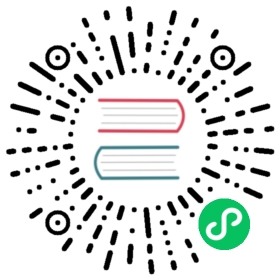electron-vue跨平台桌面应用开发实战教程(四)——窗口样式&打开新窗口
版权声明:本文为博主原创文章,遵循 CC 4.0 BY-SA 版权协议,转载请附上原文出处链接和本声明。
本文链接:https://blog.csdn.net/David1025/article/details/104422837
本文我们讲解下怎么修改窗口样式,系统默认的窗口非常普通,通常与设计不符,所以我们要自定义,接下来我们讲解下怎么去掉原有样式,怎么实现实现窗口的最小化,最大化和关闭按钮。还有怎么打开一个新页面
前三篇文章传送门
electron-vue跨平台桌面应用开发实战教程(一)——Hello World
electron-vue跨平台桌面应用开发实战教程(二)——主进程常用配置
electron-vue跨平台桌面应用开发实战教程(三)——动态修改窗口大小
我们基于上一篇文章的代码(上一篇文章的git地址:https://gitee.com/hedavid/electron-vue-demos)接着写。先看下上一篇文章实现的样式:

接下来我们就要开始今天的讲解了
1.去掉外边框
我们修改background.js,修改createWindow方法,创建BrowserWindow时增加
frame: false
win = new BrowserWindow({width: 400,height: 550,frame: false,webPreferences: {nodeIntegration: true}})
这样窗口就会变成这样:
但是现在又有一个新问题,应用没有关闭按钮,没有最小化按钮,也不能拖拽移动位置了,接下来我们为他创建一个工具条。
2.增加操作栏
(注意:在此处还涉及到其他页面的样式调整,在这里就不列举了,查看git上的代码即可)
我们修改Login.vue,增加以下代码(只展示关键代码,部分样式和html请查看git上的代码):
const { ipcRenderer } = require('electron')// 点击最小化按钮调用的方法minimize () {ipcRenderer.send('minimize')},// 点击关闭按钮调用的方法close () {ipcRenderer.send('close')},
窗口的拖动需要增加以下样式:
-webkit-app-region: drag; // 可拖动-webkit-app-region: no-drag; // 不可拖动
3.主线程中增加对应的最小化和关闭窗口的方法
ipcMain.on('close', e =>win.close())ipcMain.on('minimize', e =>win.minimize())
接下来我们改造一下主页面,来实现打开新窗口的功能
4. 打开新窗口
4.1 新建Calendar.vue
<template><div><el-calendar v-model="value"></el-calendar></div></template><script>export default {name: 'Calendar',data () {return {value: new Date()}}}</script>
4.2 修改router
{path: '/Calendar',name: 'Calendar',component: Calendar},
4.3 修改background.js
const winURL = process.env.NODE_ENV === 'development'? 'http://localhost:8080': `file://${__dirname}/index.html`
上边这段代码主要是用来解决vue路由访问页面的问题,端口号是vue启动的默认端口号,如果有需要可以自行修改
win.loadURL(winURL)
上边这段代码主要是修改主窗口加载的url,修改我我们上边声明的那个
// 定义calendar窗体let calendarWin// 创建calendar窗口方法function openCalendarWindow () {calendarWin = new BrowserWindow({width: 400,height: 550,parent: win, // win是主窗口webPreferences: {nodeIntegration: true}})calendarWin.loadURL(winURL + '#/Calendar')calendarWin.on('closed', () => { calendarWin = null })}ipcMain.on('openCalendarWindow', e =>openCalendarWindow())
上边这段代码是打开新窗口的代码,calendarWin.loadURL(winURL + ‘#/Calendar’) 是指向我们上边创建的页面。
4.4 在Home.vue页面中调用创建新窗口的方法
openCalendarWindow () {ipcRenderer.send('openCalendarWindow')}
接下来我们看下效果
以上就是今天的全部内容,下一篇我们讲一下怎么发系统通知,最小化到托盘,剪贴板
更多内容请关注公众号